I40 - Erro 12345 - Não foi possível registrar Componentes.Net
Autor do artigo: atualizado por Joao.Fonseca
(Não remova esse quadro)
Como a falha ocorre?
Ao efetuar o processo de atualização de componentes na abertura do Gerenciador de Aplicativos Prosoft, o carregamento paralisa em um componente e em seguida é exibida a mensagem:
Atualizando 'registrar' 12345 - Não foi possível registrar o componente registrar.
Sendo assim verifique se o .NET Framework 3.5 e 4.8 estão corretamente instalados.
I83 - Como verificar se o net framework 3.5 está instalado e ativado no Windows
Observação: Verifique se o NetFrameWork 4.8 está instalado no dispositívo: É necessário realizar a instalação do NetFrameWork 4.8 em cada uma das máquinas que acessam o Prosoft. Esta ferramenta do Windows é um requisito mínimo para a instalação do Prosoft na estação.
Esta ferramenta registra os componentes.net na máquina. Caso já possua o NetFrameWork 4.8 ou superior instalado na máquina, prossiga com os procedimentos .
Lembrando que estas atualizações são disponibilizadas em Updates do Windows, ou seja, verifique se há atualizações pendentes do Windows.
Se necessários fazer a instalação ou reparação do NetFrameWork 4.8 solicite o auxílio do TI da empresa, pois é uma ferramenta de terceiro, neste caso do Sistema Operacional Windows.
Como corrigir o erro?
1- Ao efetuar a atualização de componentes, identifique qual é o componente com erro.
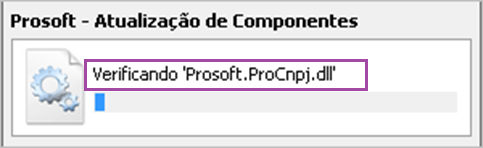
Observação: O componente com erro pode variar de máquina para máquina, pois existem vários componentes que precisam ser registrados pelo NetFrameWork 4.8
2- Localize o componente ou pasta que esta com componente preso e renomeie.
Se Máquinas 32 Bits:C:\windows\system32
Se Máquinas 64 Bits: C:\Windows\Syswow64
Localize a pasta CompDotNetWoltersKluwer e delete
Caso a ATS esteja apresentando o nome do componente, renomeie apenas o componente conforme o exemplo abaixo
3- Localize os Componentes: Prosoft.Procnpj.dll renomeie para Prosoft.Procnpj.dll-old e Prosoft.Messenger.dll para Prosoft.Messenger.dll-old
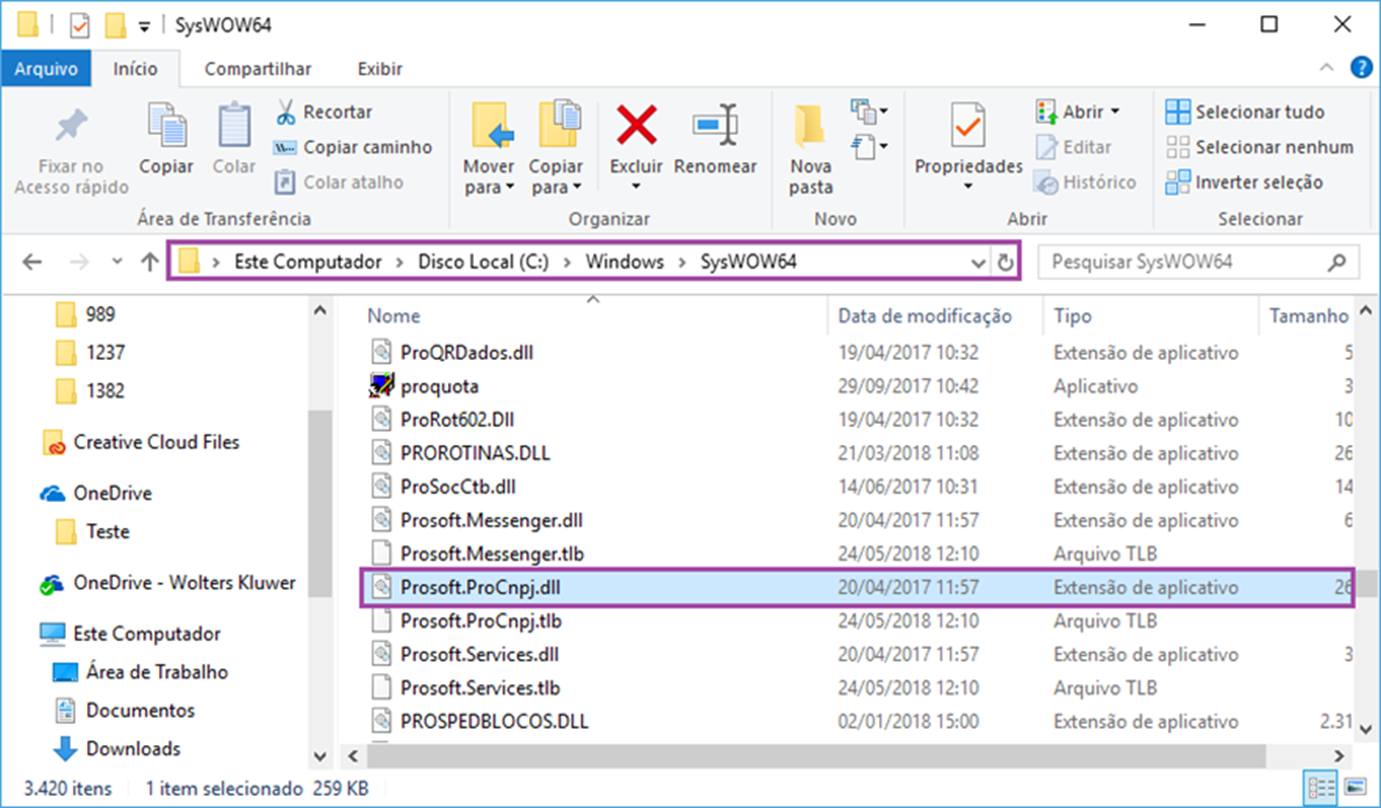
5- Execute o Prosoft como administrador para que a atualização de componentes seja executada com privilégios administrativos.
